XPS 格式相信大家都非常熟悉了,它是一种与 PDF 格式非常类似的,适合用于阅读以及存档的格式。前面我们也有介绍过如何使用「我的ABC软件工具箱」批量将 PPT 文档转换为 PDF 格式的操作了,那如果需要批量将 PPT 幻灯片文档转化为 XPS 格式这个工具是不是也能够非常轻松的完成呢?
虽然 XPS 格式跟 PDF 格式特别像,但是如果要将 PPT 文档转换为 XPS 格式可没有转化为 XPS 格式那么方便。因为我们打开 Office 会发现,在我们点击另存为的时候并没有将一个 PPT 文档直接存储为 XPS 格式的选项,也就是说我们用平时用的工具根本就无法实现将 PPT 幻灯片文档转化为 XPS 格式。在这种情况下,我们往往都是需要在网上去各种找工具及软件来进行处理。但是由于网上各种鱼龙混杂,所以找到的工具也是良莠不齐,不是格式转化有问题就是会出现乱码等等。并且有一些在线工具还需要你将你要转换的 PPT 文档上传到他们的服务器,这样处理性能不仅非常差,还可能会有安全隐患,因为当文件上传到服务器的时候,别人也就拥有了你的文件,那你的 PPT 文档随时就有可能被暴露在会连网上的风险。尤其是帮我们的资料比较敏感的时候,这种方式就万万不可取了。并且目前很多工具或者在线处理网站、都只是能将单个的 PPT 文档转化为 XPS 格式,当我没有大批量的 PPT 文档需要转换的时候,这些工具或者在线处理网站就无法满足我们的需求了,那我们就必须要寻求一种非常安全,高效,简单的处理方式了。
今天给大家就介绍使用「我的ABC软件工具箱」这个工作来批量将多个 PPT 幻灯片转换为 XPS 格式,这个工具在处理格式转换的时候是不会将文件上传到服务器的,都是在用户的本地电脑上完成处理。所以这种方式是非常安全的。并且也是非常简单高效的。
打开「我的ABC软件工具箱」后在左侧选择「格式转换」,右侧进入「PPT 转换为其它格式」的功能。
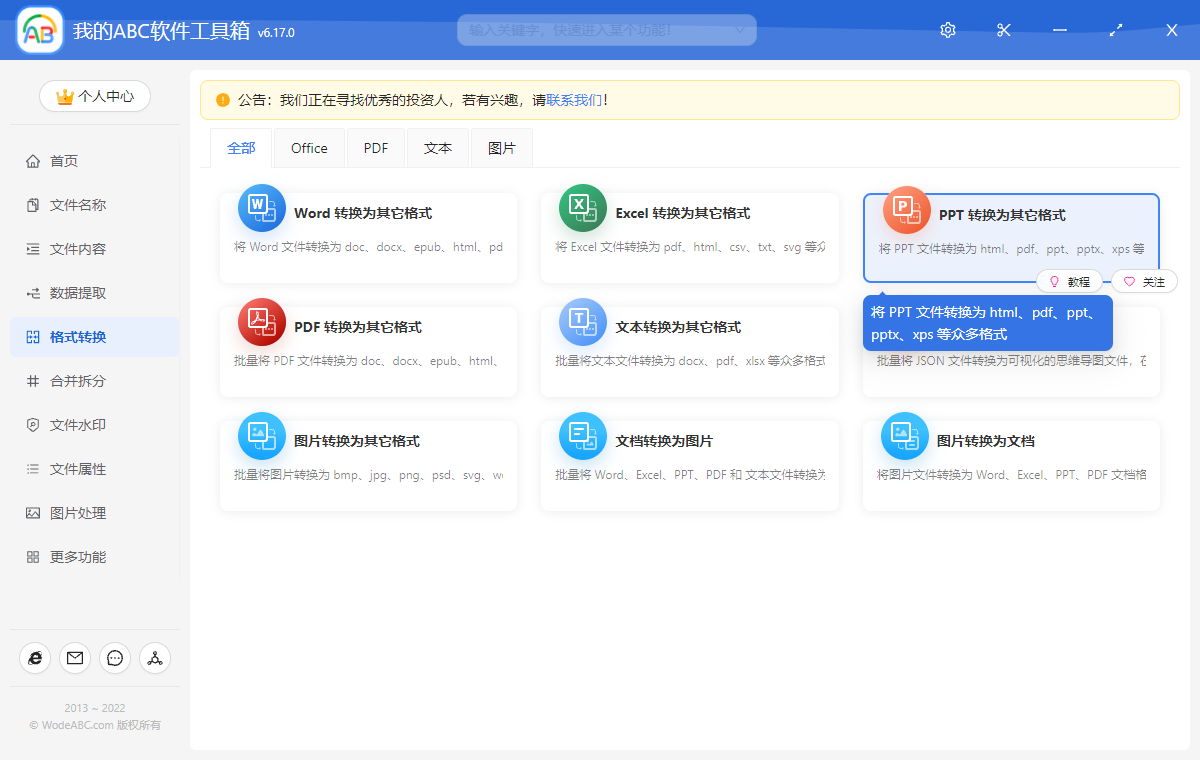
我们点击上图所示的菜单就可以进入到功能内部,进入后第一步就是我们可以选择需要批量转换为 XPS 的 PPT 文件。可以同时选择多个 ppt 后缀以及 pptx 后缀的文件。选择好后就可以点击下一步进入到选项设置的界面。
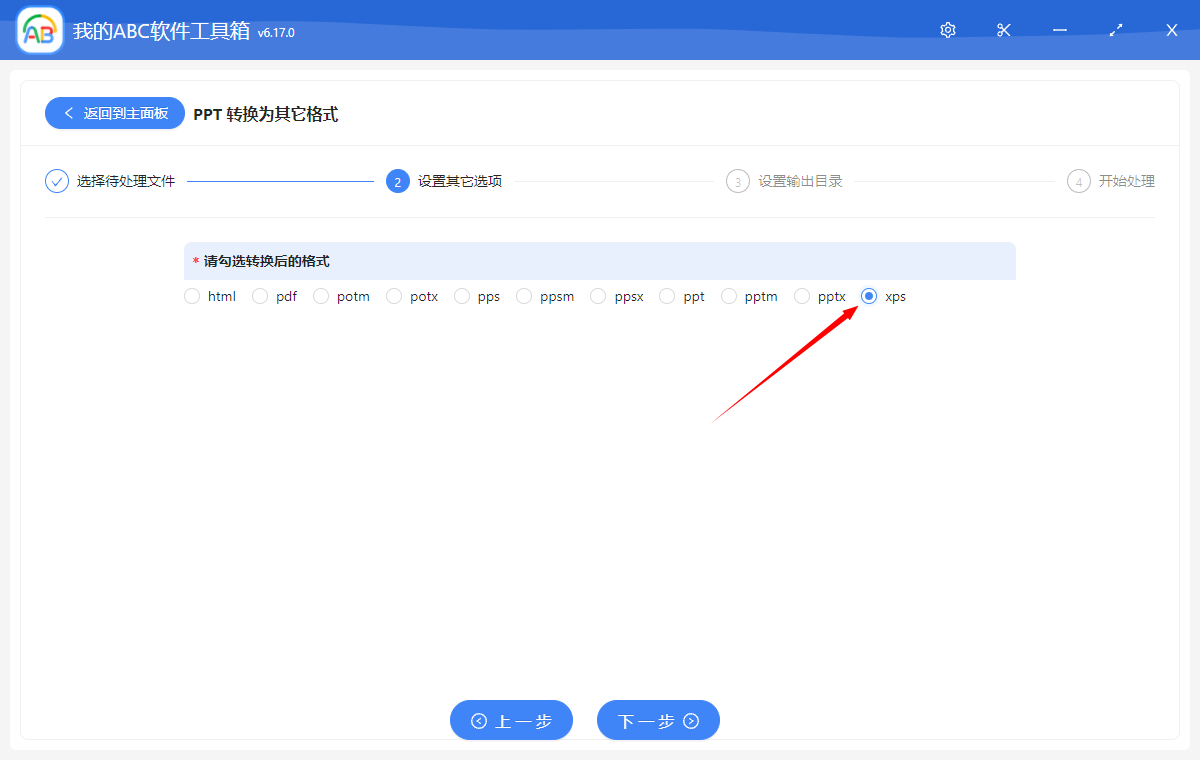
上图看到的界面就是选项设置的界面,在这个界面我们只需要勾选我们需要将 PPT 文档转化为哪种格式,我们也能看到「我的ABC软件工具箱」支持转化的格式也是非常多的。但是由于我们这里介绍的是批量将 PPT 文档转为 XPS 格式的操作,所以我们只需要选择【xps】选项就可以了。
选择好后点击下一步就可以设置存储的路径。当这些都设置好之后,就可以点击下一步交给软件去进行 PPT 转化为 XPS 的操作了,并且我们也很快就能得到我们最终需要的 XPS 文档了。是不是非常的方便?下次如果再碰到批量将 PPT 转化为 XPS 文档的需求的需求,我们也非常轻松的就能够完成了。